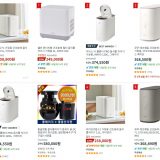화면보호기 설정 방법(screen saver)-내가 원하는 화면으로
화면보호기 또는 스크린세이버(screen saver)는 단어에서 알 수 있듯이 화면을 호보하기 위한 기능입니다. CRT, PDP, OLED와 같은 자체 발광 디스플레이는 같은 화면을 오래도록 켜 놓았을 때 잔상이 남는 번인(Burn-in) 현상이 발생하게 됩니다.
이런 현상을 방지하기 위해 일정시간 동안 컴퓨터에 입력이 없을 경우 동적인 화면을 표출해주는 것이 화면보호기입니다.
사실 LCD가 주로 사용되는 요즘에는 이런 의미가 많이 퇴색되었습니다. 화면보호기보다는 제어판의 [전원 옵션]의 ‘디스플레이를 끄는 시간 설정’ 및 ‘컴퓨터가 절전 모드로 전환되는 시간 변경’을 이용하는 것이 훨씬 효율적입니다.
그렇다 하더라도 회사나 공용PC에서 광고, 로고 등을 디스플레이 하기 위한 용도로 여전히 많이 사용되고 있습니다.
화면보호기(Screen Saver) 설정 방법
바탕화면에서 오른쪽 마우스를 클릭한 후 “개인 설정(R)”을 선택합니다.

개인 설정 창 우측하단의 “화면 보호기”를 선택합니다. 아래 화면은 현재 화면보호기 설정이 되어 있지 않습니다.

원하는 화면 보호기를 선택할 수 있습니다.
(없음)을 선택하면 화면보호기가 작동하지 않습니다. 그리고 화면보호기 별로 “설정(T)..”을 통해 원하는 화면으로 설정이 가능합니다. 그리고 “미리 보기(V)” 버튼으로 적용 전 화면보호기 화면을 확인할 수 있습니다.
그리고 내가 원하는 화면으로 화면보호기를 설정하고 싶다면 “사진 갤러리”를 선택합니다.

사진 갤러리 선택 후 설정버튼을 누르면 아래 화면처럼 원하는 위치의 사진이나 동영상의 경로를 선택할 수 있습니다.

화면보호기 설정 방법을 알아봤습니다. 마지막으로 더욱 강한 보안 설정을 원한다면 화면보호기 창에서 ‘다시 시작할 때 로그온 화면 표시(R)’의 체크박스를 선택합니다. 그러면 화면보호기를 해제하고 윈도우를 사용하기 위해서는 다시 로그온을 해야합니다.